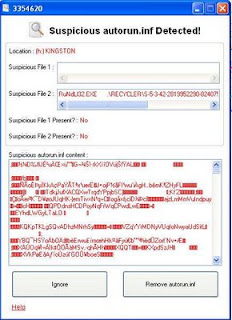Selama ini kita hanya bisa membuat tulisan berjalan dengan merquee di area blog,seperti di postingan,sinebar,footer,header,dll. Tapi,untuk kali ini sobat bisa menerapkannya di address bar Blog sobat. Tulisan ini berjalan tanpa hentinya di address blog sobat sehingga tidak terkesan monoton dan pengunjung pun tidak akan kabur.
Sobat bisa mengganti tulisan yang berjalan sesuai dengan keinginan sobat.
sulitkah untuk membuat nya ???? Untuk sobat,ini tidak terlalu sulit kita hanya menambahkan sedikit kode CSS di template kita. Dari pada penasan langsung aja ya di praktekkan.
Langkah Membuat Address bar berjalan :
1. Sopasti sobat harus LOg In dulu di Blogger.com.
2. Masuk ke menu Tata Letak >Edit Html
3. Cari Kode </head> dan Copy script di bawah ini kemudian pastekan tepat di atas kode </head>
4. Simpan Template.
Sobat bisa mengganti tulisan yang berjalan sesuai dengan keinginan sobat.
sulitkah untuk membuat nya ???? Untuk sobat,ini tidak terlalu sulit kita hanya menambahkan sedikit kode CSS di template kita. Dari pada penasan langsung aja ya di praktekkan.
Langkah Membuat Address bar berjalan :
1. Sopasti sobat harus LOg In dulu di Blogger.com.
2. Masuk ke menu Tata Letak >Edit Html
3. Cari Kode </head> dan Copy script di bawah ini kemudian pastekan tepat di atas kode </head>
<script type='text/javascript'>
//<![CDATA[
msg = " --- selamat datang di blog saya--- ";
msg = " --salam kenal yah--" + msg;pos = 0;
function scrollMSG() {
document.title = msg.substring(pos, msg.length) + msg.substring(0, pos); pos++;
if (pos > msg.length) pos = 0
window.setTimeout("scrollMSG()",100);
}
scrollMSG();
//]]>
</script>
Ket :
- Lihat Tulisan yang berwarna biru,sobat bisa menggantinya sesuai keinginan sobat dan itulah tulisan yang akan muncul di Address bar sobat.
4. Simpan Template.







 3. Dobel klik
3. Dobel klik  Fungsi disable USB disk sudah aktif ( beberapa kasus harus restart komputer).
Fungsi disable USB disk sudah aktif ( beberapa kasus harus restart komputer).







 Ada kalanya ketika kita sedang bekerja di depan komputer harus meninggalkannya sejenak, mengangkat telephone, terima SMS, atau ke belakang sebentar dll.
Ada kalanya ketika kita sedang bekerja di depan komputer harus meninggalkannya sejenak, mengangkat telephone, terima SMS, atau ke belakang sebentar dll.

 Penyebaran virus saat ini banyak melalui removable media seperti hardisk external, Memory card, atau USB Flash disk.
Penyebaran virus saat ini banyak melalui removable media seperti hardisk external, Memory card, atau USB Flash disk.